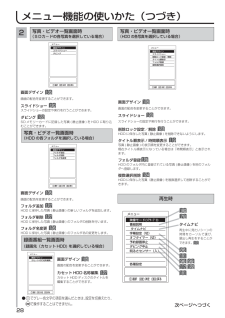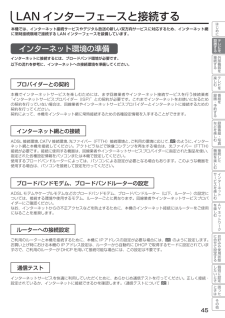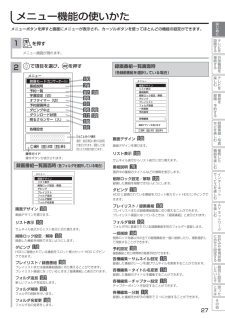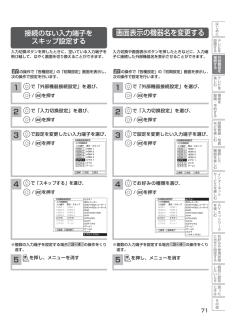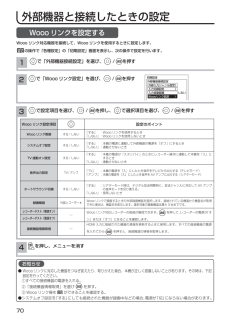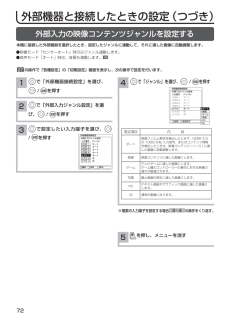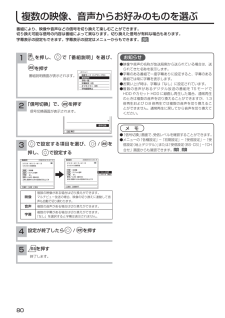Q&A
取扱説明書・マニュアル (文書検索対応分のみ)
"各種設定"1 件の検索結果
"各種設定"40 - 50 件目を表示
全般
質問者が納得一度、主電源を切り、コンセントを抜いて、1.2分放置してください。
その後で再び、電源を入れて、再度、設定できるか確認してください。
それでも、設定ができなければ、「故障」ですから、
購入した店を通じて、サポートセンターに連絡してもらうべきでしょう。
店の延長保証がないときは、直接日立のサポートセンターに連絡してください。
それから、アンテナの接続方法に間違いがないか確認してください。
アンテナの接続部分がおかしくなっている可能性もあるので、
その周辺をさわってみることも勧めます。
5010日前view426
メニュー機能の使いかた(つづき)2写真・ビデオ一覧画面時(SDカ−ドの各写真を選択している場合)写真・ビデオ一覧画面時(HDD の各写真を選択している場合)メニュー画面デザインスライドショーダビング選択決定決定メニュー画面デザインスライドショー削除ロック設定/解除タイトル順表示フォルダ登録複数選択削除戻る戻る選択決定決定戻る戻る画面デザイン 105画面の配色を変更することができます。スライドショー 120スライドショーの設定や実行を行うことができます。画面デザイン 105画面の配色を変更することができます。スライドショー 120ダビング 122SD メモリーカードに記録した写真 ( 静止画像 ) を HDD に取り込むことができます。写真・ビデオ一覧画面時(HDD の各フォルダを選択している場合)スライドショーの設定や実行を行うことができます。削除ロック設定/解除 123HDD に保存した写真 ( 静止画像 ) を削除できないようにします。タイトル順表示 / 時間順表示 119写真 ( 静止画像 ) の表示順を変更することができます。現在タイトル順表示になっている場合は「時間順表示」と表示されます。メニュー画...
LAN インターフェースと接続するはじめ本機では、インターネット接続サービスやデジタル放送の新しい双方向サービスに対応するため、インターネット網に常時接続環境で接続する LAN インターフェースを装備しています。に設テすビ置インターネット環境の準備レるを接す機続以下の流れを参考に、インターネットへの接続環境を準備してください。外インターネットに接続するには、ブロードバンド環境が必要です。る部器を楽テむビしプロバイダーとの契約レを録番・を本機でインターネットサービスを楽しむためには、まず回線業者やインターネット接続サービスを行う接続業者“インターネットサービスプロバイダー(ISP)”との契約が必要です。これまでインターネットをお使いになるための契約を行っていない場合は、回線業者やインターネットサービスプロバイダーとインターネットに接続するための契約を行ってください。契約によって、本機をインターネット網に常時接続するための各種設定情報を入手することができます。画組予 約 す る な録を番ど画楽組インターネット網との接続し・む写真47ADSL 接続環境、CATV 接続環境、光ファイバー(FTTH)接続環境と、ご利用...
メニュー機能の使いかたはじめメニューボタンを押すと画面にメニューが表示され、カーソルボタンを使ってほとんどの機能の設定ができます。に設1テすビ置レを押するをメニュー画面が現れます。接外す機続2で項目を選び、を押する器録画番組一覧画面時を(各録画番組を選択している場合)メニュー180映像モード(センサーオート)番組説明予約一覧字幕設定(切)オフタイマー(切)予約録画停止ダビング中止ダウンロード状態明るさセンサー(入)97 1008619196 99117 122決定決定戻る戻る操作ガイド操作ボタンが表示されます。録画番組一覧画面時(各フォルダを選択している場合)メニュー画面デザインリスト表示削除ロック設定/解除ダビングプレイリストフォルダ追加フォルダ削除フォルダ名変更画面デザイン 105むビレを録番・を画組予 約 す る 各種編集 〉155ひとことガイド表示選択 ・ 設定項目に関する説明が表示されます。選択した項目により内容が変わります。テし画面デザインリスト表示番組説明削除ロック設定/解除ダビングプレイリストフォルダ登録一括削除予約設定な録を番ど画画面デザインを選びます181○○○○○○○○○○○...
かんたんセットアップをするはじめ本機の電源をはじめて入れると、かんたんセットアップが自動的に起動します。かんたんセットアップはテレビ放送の視聴に必要な設定を行うための機能です。メニューの「各種設定」−「初期設定」−「受信設定」画面の「かんたんセットアップ」から再度行うことができます。204メニューの「各種設定」−「初期設定」−「受信設定」画面の「受信設定(地上アナログ)、受信設定(地上デジタル)」「」等から個別に設定することもできます。 205 、 216に設テすビ置レるを1を押すかんたんセットアップ放送の受信、視聴に必要な設定を開始します。アンテナの接続とスロット1に赤のB−CASカードがスロット2に青のB−CASカードが挿入されていることを確認し、決定ボタンを押してください。B−CASカードが挿入されていない場合は、このまま電源プラグを電源コンセントから抜いて、B−CASカードを挿入してください。このかんたんセットアップは、メニューの中の初期設定から再度行うことができます。スロット1B-CAS器を楽テむで入力し、ビしで「OK」を選び、レを録番・をを押す画かんたんセットアップ予 約 お住まいの郵便番号を設定...
はじめ画面表示の機器名を変更する接続のない入力端子をスキップ設定するに設テすビ置レる入力切換ボタンを押したときに、空いている入力端子を飛び越して、はやく画面を切り換えることができます。を入力切換や画面表示ボタンを押したときなどに、入力端子に接続した外部機器名を表示させることができます。接外す機続部る27 の操作で「各種設定」の「初期設定」画面を表示し、次の操作で設定を行います。を027 の操作で「各種設定」の「初期設定」画面を表示し、次の操作で設定を行います。器で「外部機器接続設定」を選び、/1を押すテむ1楽ビしレをで「外部機器接続設定」を選び、/録番・をを押す画組予 約 /32を押すで設定を変更したい入力端子を選び、/外部機器接続設定入力切換設定入力端子 表示/スキップHDMI 1 HDMI 1HDMI 2 HDMI 2HDMI 3 HDMI 3HDMI 4 HDMI 4ビデオ 1 ビデオ 1ビデオ 2 DVDビデオ 3 ゲーム1を押す3す /で「入力切換設定」を選び、で「入力切換設定」を選び、な録を2番る を押すど画楽組で設定を変更したい入力端子を選び、/し・む写真外部機器接続設定入力切換設定入力端子 表...
電源を入れる電源を入れる1本体の電源ボタンを押す本体のスタンバイ / 受像ランプが緑色に点灯し、電源が入ります。●電源を「切」にするときは、本体の電源ボタンを押します。スタンバイ/受像ランプが消灯し、電源が切れます。●電源を「スタンバイ」状態にするときは、リモコンの電源ボタンを押します。スタンバイ/受像ランプが赤色に点灯し電源がスタンバイ状態になります。スタンバイ /受像ランプ電源ボタン電源ボタン液晶テレビプラズマテレビお知らせスタンバイ / 受像ランプについてを押すと電源が入ります。●スタンバイ / 受像ランプが赤色に点灯しているときに、リモコンの●電源を「入」にしたあと、画面が出るまではスタンバイ/受像ランプ(緑色)が点滅します。●スタンバイ/受像ランプが消灯しているときは、リモコンでは電源は入りません。本体の電源ボタンを押してください。●電源「切」時、スタンバイ / 受像ランプが消灯している場合でも、微弱な電流が流れています。●電源が「切」の状態 ( スタンバイ / 受像ランプ:消灯 ) で、停電や AC プラグを抜いた場合などで AC 電源が一度切れた場合は、スタンバイ状態 ( スタンバイ / 受像ラ...
はじめ「各種設定」について2に設テすビ置レ「各種設定」を選ぶと「映像」や「音声」、受信設定などの設定画面を表示することができます。る明るさなどの映像を調節したいときはで「映像設定」を選び、各種設定映像設定音声設定画面設定初期設定各種情報映像モード :明るさ:黒レベル:色の濃さ:色あい:シャープネス :色温度:バックライト :標準に戻す[ページ1/4]シアタープロ+31 −10− 2 0+ 7高+20/各種設定映像設定音声設定画面設定初期設定各種情報を押すで「初期設定」を選び、各種設定映像設定音声設定画面設定初期設定各種情報[ページ1/4]シアタープロ映像モード+31 明るさ−10黒レベル− 2色の濃さ 0色あいシャープネス + 7高色温度バックライト+20標準に戻す※バックライト機能は、液晶テレビのみを受信設定などの設定をしたいときは受信設定通信設定外部機器接続設定機能設定ディスク設定時刻設定制限設定設定の初期化各種設定映像設定音声設定画面設定初期設定各種情報/接外す機続部を押す受信設定通信設定外部機器接続設定機能設定ディスク設定時刻設定制限設定設定の初期化る器を楽テむビ〉〉〉〉〉〉〉〉しレを録番...
外部機器と接続したときの設定Wooo リンクを設定するWooo リンク対応機器を接続して、Wooo リンクを使用するときに設定します。27 の操作で「各種設定」の「初期設定」画面を表示し、次の操作で設定を行います。1で「外部機器接続設定」を選び、/を押す2で「Wooo リンク設定」を選び、/を押す3で設定項目を選び、/を押し、初期設定外部機器接続設定外部入力ジャンル設定〉入力切換設定 〉しない入力自動録画 Woooリンク設定 〉で選択項目を選び、/を押す設定のポイントWooo リンク設定項目Wooo リンク制御する / しない「する」 :Wooo リンクを使用するとき「しない」:Wooo リンクを使用しないときシステムオフ設定する / しない「する」 :本機の電源に連動して外部機器の電源を「オフ」にするとき「しない」:連動させないときTV 連動オン設定する / しない「する」 :本機の電源が「スタンバイ」のときにレコーダー操作に連動して本機を「入」にするとき「しない」:連動させないとき音声出力設定TV/ アンプオートサラウンド切換する / しない「する」 :シアターモード時は、デジタル放送視聴時に、放...
外部機器と接続したときの設定(つづき)外部入力の映像コンテンツジャンルを設定する本機に接続した外部機器を選択したとき、設定したジャンルに連動して、それに適した画像に自動調整します。●映像モード「センサーオート」時のみジャンル連動します。●音声モード「オート」時は、音質も連動します。 18627 の操作で「各種設定」の「初期設定」画面を表示し、次の操作で設定を行います。で「外部機器接続設定」を選び、1/で「ジャンル」を選び、4外部機器接続設定外部入力ジャンル設定ジャンル入力端子:オートHDMI 1:オートHDMI 2:オートHDMI 3:オートHDMI 4:オートビデオ1:切ビデオ2:切ビデオ3を押すで「外部入力ジャンル設定」を選2び、//を押す 設定 設定終了で設定したい入力端子を選び、3/を押すオート映画ゲーム写真PC切設定項目内 容オート映画フィルム素材を検出したときや、HDMI 入力の 1080/24p 入力信号、またはコンテンツ情報を検出したときは、映像コンテンツ ( ソース ) に適した画像に自動調整します。外部機器接続設定外部入力ジャンル設定入力端子 ジャンルHDMI 1 オートHDMI ...
複数の映像、音声からお好みのものを選ぶ番組により、映像や音声などの信号を切り換えて楽しむことができます。切り換え可能な信号の内容は番組によって異なります。切り換えた信号が有料な場合もあります。字幕表示の設定もできます。字幕表示の設定はメニューからもできます。 861を押し、で「番組説明」を選び、を押す●映像や音声の名称が放送局側から送られている場合は、送られてきた名称を表示します。●字幕のある番組で一度字幕ありに設定すると、字幕のある番組では常に字幕を表示します。●お買い上げ時は、字幕は「なし」に設定されています。●複 数 の 音 声 が あ る デ ジ タ ル 放 送 の 番 組 を TS モ ー ド でHDD やカセット HDD に録画し再生した場合、通常再生のときは複数の音声を切り換えることができますが、1.3倍再生および 0.8 倍再生では複数の音声を切り換えることができません。通常再生に戻してから音声を切り換えてください。メニュー番組説明画面が表示されます。2 「信号切換」で、お知らせ映像モード(シアタープロ)番組説明予約一覧字幕設定(切)オフタイマー(切)予約録画停止を押す信号切換画面が表示されま...
- 1